win10电脑触摸屏校正方法 win10触摸屏鼠标校准怎么设置
更新时间:2023-08-25 13:39:18作者:runxin
很多用户在使用win10笔记本电脑的过程中,可以通过触摸屏代替鼠标设备来进行输入操作,可是有些用户入手的笔记本win10电脑中触摸屏容易出现操作错误的情况,因此需要对触摸屏鼠标进行校正,那么win10触摸屏鼠标校准怎么设置呢?接下来小编就给大家带来win10电脑触摸屏校正方法。
具体方法:
1、打开控制面板,在硬件和声音选项中找到并点击平板电脑设置;
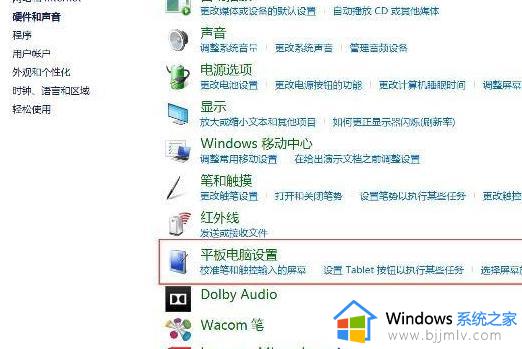
2、点击平板电脑设置窗口中的校准,选择校准类型,笔输入还是触控输入,选择触控输入;
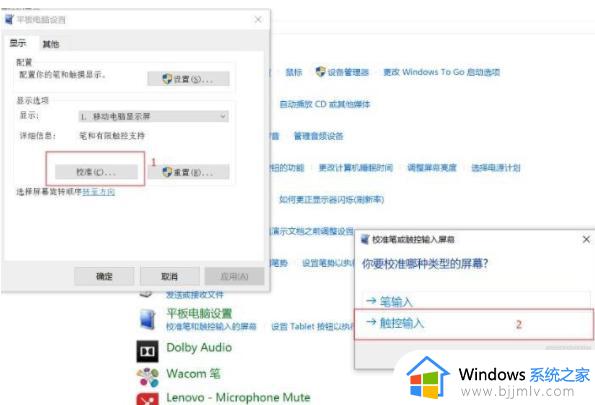
3、接着根据界面提示点击屏幕上的点进行校准,按Esc键关闭校准;

4、点击“是”保存校准数据。
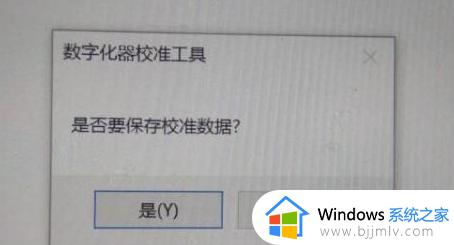
上述就是小编告诉大家的关于win10电脑触摸屏校正方法全部内容了,有遇到过相同问题的用户就可以根据小编的步骤进行操作了,希望能够对大家有所帮助。
win10电脑触摸屏校正方法 win10触摸屏鼠标校准怎么设置相关教程
- 如何关闭触摸板win10笔记本电脑 关闭Win10触摸屏的设置方法
- win10怎么在接上鼠标的时候禁止触摸屏 win10设置连接鼠标禁用触摸板方法
- win10关闭屏幕触摸功能方法 win10如何关闭电脑屏幕触摸功能
- win10关闭触摸屏幕方法 win10怎么关闭触摸屏幕
- win10怎么设置插上鼠标不能用触摸板 win10连接鼠标时禁用触摸板设置方法
- win10关闭触摸屏操作方法 win10笔记本触摸屏如何关闭
- win10触摸屏幕用不了怎么办 win10触摸屏无法使用如何修复
- win10插上鼠标触摸板禁用怎么设置 win10如何设置使用鼠标时禁用触摸板
- win10触摸板三指手势设置方法 win10触摸板三指手势怎么设置
- win10电脑触摸屏开关在哪里 win10怎么开启电脑触控屏
- win10如何看是否激活成功?怎么看win10是否激活状态
- win10怎么调语言设置 win10语言设置教程
- win10如何开启数据执行保护模式 win10怎么打开数据执行保护功能
- windows10怎么改文件属性 win10如何修改文件属性
- win10网络适配器驱动未检测到怎么办 win10未检测网络适配器的驱动程序处理方法
- win10的快速启动关闭设置方法 win10系统的快速启动怎么关闭
win10系统教程推荐
- 1 windows10怎么改名字 如何更改Windows10用户名
- 2 win10如何扩大c盘容量 win10怎么扩大c盘空间
- 3 windows10怎么改壁纸 更改win10桌面背景的步骤
- 4 win10显示扬声器未接入设备怎么办 win10电脑显示扬声器未接入处理方法
- 5 win10新建文件夹不见了怎么办 win10系统新建文件夹没有处理方法
- 6 windows10怎么不让电脑锁屏 win10系统如何彻底关掉自动锁屏
- 7 win10无线投屏搜索不到电视怎么办 win10无线投屏搜索不到电视如何处理
- 8 win10怎么备份磁盘的所有东西?win10如何备份磁盘文件数据
- 9 win10怎么把麦克风声音调大 win10如何把麦克风音量调大
- 10 win10看硬盘信息怎么查询 win10在哪里看硬盘信息
win10系统推荐